
Excel表格的基本知识与基本操作解析
42页1、第一章 Excel的基础知识与基本操作,参考书目,1主教材:Excel2007公司管理表格设计范例精解机械工业出版社 张军翔 2参考书: Excel商务应用全能手册 中国铁道出版社 启典文化 单英为 李宇娇 3.参考资料:帮助菜单 网上资源,本章内容,课时:2学时 本章重点内容单元格与单元格区域的表示方法数据类型(数值型、文本型、逻辑型)及其 数据的输入方法数据序列填充(等差序列、等比序列和日期序列)、自定义序列,Excel简介,Excel是微软公司的Office系列办公软件中的一个组件。 是一个电子表格软件,可以用来制作电子表格。 可以完成许多复杂的数据运算,进行数据的分析和预测。 具有强大的制作图表功能。 是管理和维护电子表格的有效工具。,Excel的功能,数值处理:创建预算、分析调查结果和实施用户能想到的任意类型的财务数据分析。 创建图表:创建各种类型的图表。 组织列表:使用行与列的形式高效地存储列表。 访问其它数据:可以从多种数据源导入数据。 自动化复杂任务:使用Excel的宏功能只需单击鼠标一次就可以执行一个复杂的任务。,系统需求,所有2003版的Office产品具有相同的最
2、低系统需求。 处理器:Pentium 233MHz 操作系统:Windows 2000或者Windows XP 内存:64MB 磁盘空间:245MB 显示器:VGA (800600),256色 光盘驱动器:CD-ROM驱动器 指针设备:Microsoft Mouse或兼容指针设备。 我们的课程的环境:Windows XP、Excel 2003,Excel的启动,开始所有程序Microsoft Office Microsoft Office Excel 2003 双击表格文件(一般是.xls作为扩展名)的图标。 双击桌面上的Microsoft Office Excel 2003图标。 快速启动栏Microsoft Office Excel 2003 开始我最近的文档相应的Excel文件 文件夹空白区域点鼠标右键新建Microsoft Excel 工作表双击新建的Excel工作表,Excel的退出,菜单文件退出 单击窗口左上角的Excel图标,单击下拉菜单中的“关闭” 双击窗口左上角的Excel的图标 在Microsoft Excel是当前窗口时,按Alt+F4 单击窗口右上角的形按钮 当
3、Excel没有响应时,Ctrl+Alt+Del弹出任务管理器应用程序选择Microsoft Excel 结束任务(结束没有响应的程序可能丢失数据),Excel窗口中的各种元素,菜单栏,控制菜单图标,工作表格区,状态栏,工作表标签,水平滚动条,垂直滚动条,常用 工具栏,格式 工具栏,程序控制按钮,工作簿 控制按钮,标题栏,求助框,编辑栏,PDF工具栏,标题栏,文件名,最小化按钮,最大化按钮,关闭按钮,程序名称,下拉菜单,菜单栏,菜单控制按钮,菜单按钮,最小化工作簿,还原工作簿,关闭 工作簿,菜单的操作,用鼠标单击菜单 将鼠标指针移到相应的菜单按钮上单击,此时会显示下拉菜单,再单击其中的命令即可。 如果想清除下拉菜单,只要再单击菜单名称或工作表格区即可。 单击下拉菜单最下面的双箭头来展开下拉菜单。 用键盘选取菜单 Alt+菜单后面的英文字母键,然后用命令后面的英文字母选择具体的命令。 快捷键:例如Ctrl+F用于激活查找“查找”命令 快捷菜单 当右击时,在当前鼠标指针处弹出此快捷菜单 不同位置右击弹出不同的快捷菜单,工具栏,常用工具栏是Excel编辑过程中最常用的工具集。 格式工具栏供用户
4、设置字体、字号、字形、对齐方式、编号、项目符号、增减字号、增减缩进量、字体颜色等等。 工具栏的每个小图标对应一个命令,单击图标将执行相应的命令,使操作更加简捷。 当鼠标指针指向某个图标达到3/4秒时,会自动显示按钮的名称。 单击工具栏最右侧的倒三角形的按钮可以添加或删除按钮,还可以进行自定义。,编辑栏,由名称框、命令按钮和编辑输入框三部分组成。 名称框显示当前活动单元格的位置或者名称。 命令按钮有3个 红色“”按钮是取消按钮,用于取消编辑框键入的内容。 绿色“”按钮是输入按钮,用于确认编辑框键入的内容。 黑色“x”按钮插入函数按钮,用于插入函数。 编辑栏是输入或编辑数据、公式的地方。,工作表标签栏,此工作簿内有3个工作表,名称默认为Sheet1,Sheet2和Sheet3。 Sheet1处于选定状态,称为“当前工作表”,用户的各种操作都是对该工作表进行的。 标签栏的4个箭头形状的按钮可以在工作表较多时左右移动工作簿中的工作表标签,称为标签滚动按钮。,保存数据,当建立一个工作表或对工作表进行更新操作后,需要把新的数据或更新后的数据保存起来。 保存的目的是将内存的数据存入硬盘(或优盘、移动
5、硬盘等)。 在进行输入过程中,为了避免意外事故(例如突然断电)造成数据丢失,也要经常进行数据的保存。,保存数据的方式,使用常用工具栏上的“保存”按钮保存文件。 使用“文件”菜单的“保存”命令保存文件。 使用“文件”菜单的“另存为”命令把当前工作簿保存到另外的文件。 如果试图关闭未保存的工作簿,Excel会提示用户是否保存。 加密保存 文件菜单另存为工具按钮常规选项 工具菜单选项安全性,打开文件,双击要打开的工作簿文件 单击常用工具栏上的“打开”按钮 选择“文件”菜单的“打开”命令打开文件 “文件”菜单下部列出了一些最近使用过的工作簿文件。,关闭文件,使用“文件”菜单的“关闭”命令关闭文件 使用工作簿控制按钮中的关闭按钮关闭文件 使用标题栏上的关闭按钮关闭全部文件。,工作簿与工作表,一个工作簿由多个工作表构成。 工作簿的扩展名是.xls 工作表 一张二维表,256列,65536行 两种显示方式 二维表中的每个方格称为一个单元格 快捷键Ctrl+箭头,End+箭头 工作表标签,即工作表的名字,单元格区域,多个单元格构成单元格区域 冒号 一块连续的单元格区域,通过左上角坐标和右下角坐标标识;
《Excel表格的基本知识与基本操作解析》由会员ths****59分享,可在线阅读,更多相关《Excel表格的基本知识与基本操作解析》请在金锄头文库上搜索。
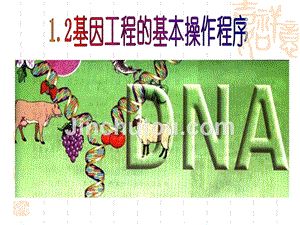
高中生物选修三 基因工程的基本操作程序

篮球急停投篮教学设计
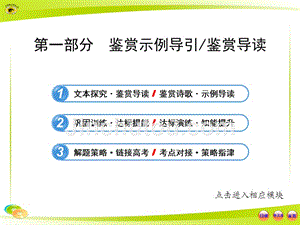
第一单元 自主赏析 1

概念和规律

林冲风雪山神庙
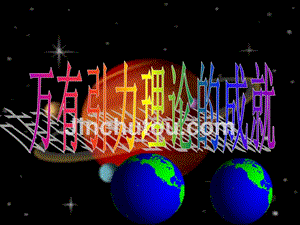
必修二:万有引力理论的成就 共25张PPT
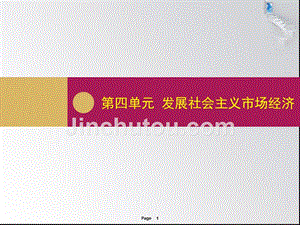
市场配置资源(29张)

希沃一体机 教学白板EN3使用培训

孔孟专题教学设计

做好设计效率高教学设计

信息及其特征_刘萌青
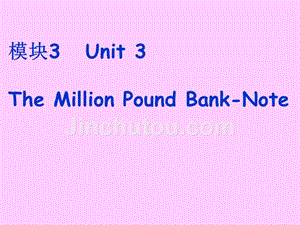
人教版高中必修3 第三单元教学设计

人教版必修二探究弹性势能表达式 共20张

人教版高一必修四水龙吟教学设计

【生物】基因突变和基因重组

《光的折射》教学设计方案

2018古代诗歌鉴赏——鉴赏诗歌语言
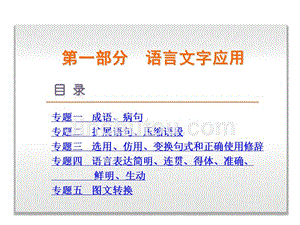
高考语文二轮复习:第1部分-语言文字应用-语文-全国卷地区专用
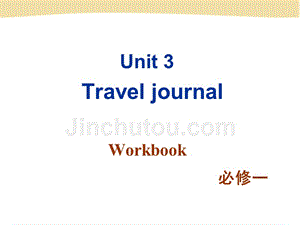
高一(上)必修一 Unit 3 Workbook

素材积累·厚积薄发 素材积淀·延伸应用
 应对行业变革挑战策略
应对行业变革挑战策略
2024-04-11 25页
 应对经济环境变化的策略布局(资料)
应对经济环境变化的策略布局(资料)
2024-04-11 37页
 并购重组项目总结与反思
并购重组项目总结与反思
2024-04-11 28页
 年度财务审计报告解读(资料)
年度财务审计报告解读(资料)
2024-04-11 31页
 年度品牌影响力报告(资料)
年度品牌影响力报告(资料)
2024-04-11 36页
 市场趋势分析与预测会议
市场趋势分析与预测会议
2024-04-11 29页
 市场调研报告及趋势预测(资料)
市场调研报告及趋势预测(资料)
2024-04-11 22页
 市场调研中的伦理与法律问题
市场调研中的伦理与法律问题
2024-04-11 27页
 市场营销趋势与消费者行为分析会议
市场营销趋势与消费者行为分析会议
2024-04-11 34页
 市场营销扩大商业影响力
市场营销扩大商业影响力
2024-04-11 32页

